- ავტორი Lauren Nevill [email protected].
- Public 2024-01-11 01:07.
- ბოლოს შეცვლილი 2025-06-01 06:11.
WhatsApp არის უფასო მყისიერი შეტყობინებების პროგრამა, რომელიც ხელმისაწვდომია iOS- სა და Android- ზე. ამასთან, როდესაც ტელეფონს შეცვლით, ყველა საუბარი ავტომატურად ვერ გადაიტანება. აქ უკვე აუცილებელია ძალისხმევა ისე, რომ მთელი ინფორმაცია იყოს ახალ მოწყობილობაზე.

კონტაქტების გადაცემა სატელეფონო კლონით
პირველ რიგში, თქვენ უნდა გადაიტანოთ ყველა არსებული კონტაქტი თქვენი ძველი ტელეფონიდან ახალზე. ამის გაკეთება არ არის რთული. მაშინაც კი, თუ ყველა კონტაქტი შენახულია არა SIM ბარათზე, არამედ ტელეფონზე, თქვენ უბრალოდ უნდა გადმოწეროთ Phone Clone პროგრამა, რომელიც ხელმისაწვდომია iOS- სა და Android- ში, სმარტფონზე, რომელზეც ეს კონტაქტებია შენახული, შემდეგ კი დაუკავშირდით მობილურს. სმარტფონის ცხელი წერტილი, რომელზეც მათი გადატანაა საჭირო.
შემდეგ, თქვენ უნდა გაითვალისწინოთ რა ზუსტად უნდა გადაეცეს ახალ გაჯეტს და ათი წამის შემდეგ მთელი ინფორმაცია გამოჩნდება ახალ მოწყობილობაზე.
პროგრამა შეიცავს ეტაპობრივად და მკაფიო მითითებებს იმის შესახებ, თუ რა ნაბიჯებია საჭირო წარმატებული გადასაცემად. არც დამწყები და არც გამოცდილი მომხმარებელი არ შეაჩერებს დაბრკოლებას პროცესში.
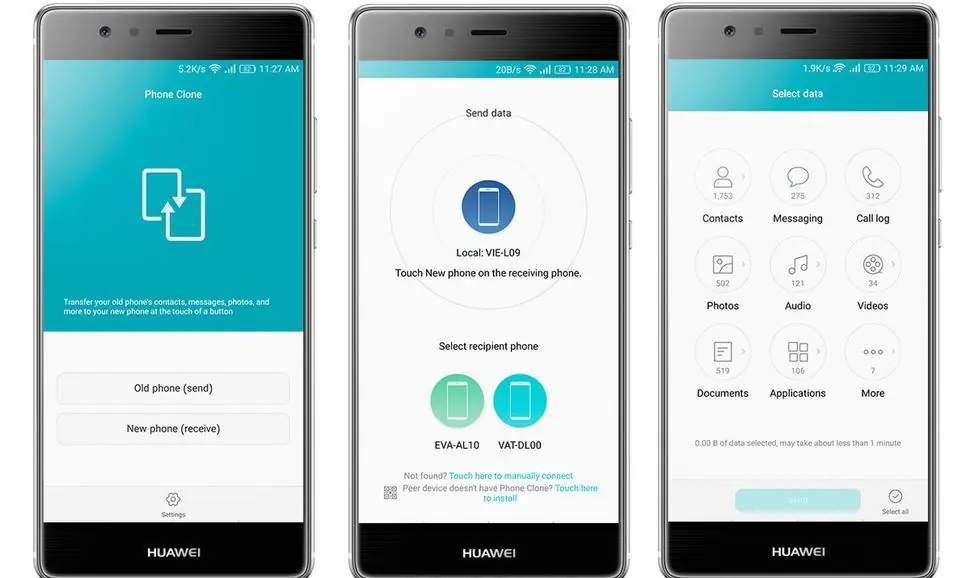
მესინჯერის ინსტალაცია
უცნაურად საკმარისია, მაშინ თავად უნდა ჩამოტვირთოთ WhatsApp. ის ხელმისაწვდომია Android და iOS. გადმოწერა ასევე შესაძლებელია დეველოპერის ოფიციალური ვებ - გვერდიდან. ამ ეტაპზე სირთულეები არ უნდა წარმოიშვას, იმის გათვალისწინებით, რომ სხვა ტელეფონზე ადრე ჩამოტვირთვა წარმატებით განხორციელდა.
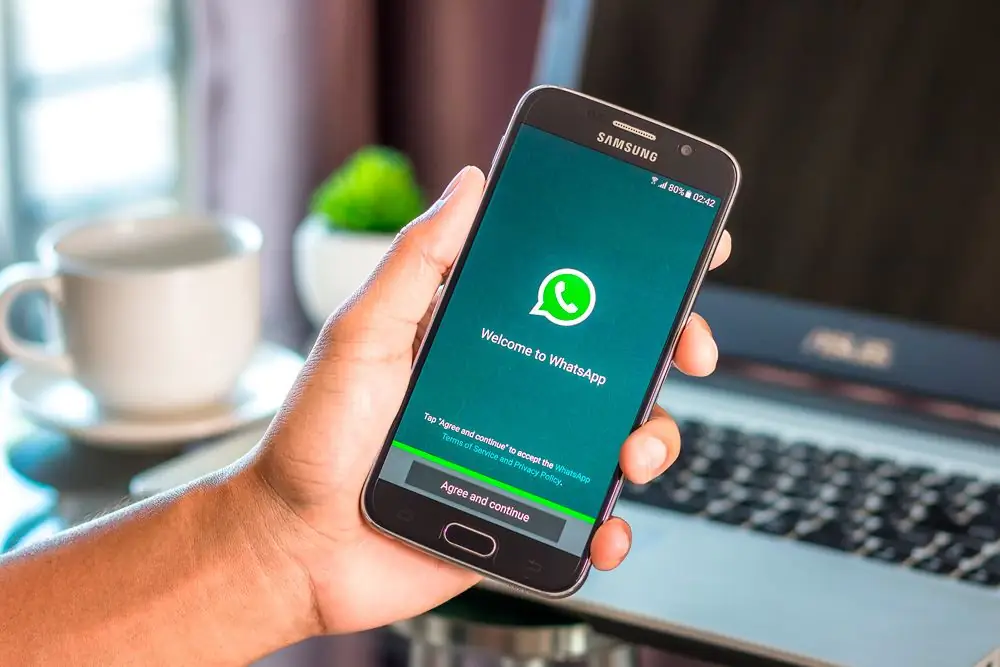
დააკოპირეთ შეტყობინებები
წარმატებული ინსტალაციის შემდეგ, თქვენ უნდა დაიწყოთ პროგრამა. პროგრამა ითხოვს ტელეფონის ნომერს, რომელსაც მოგვიანებით გაუგზავნის SMS შეტყობინებას დადასტურების კოდით, რომელიც უნდა იყოს შეყვანილი.
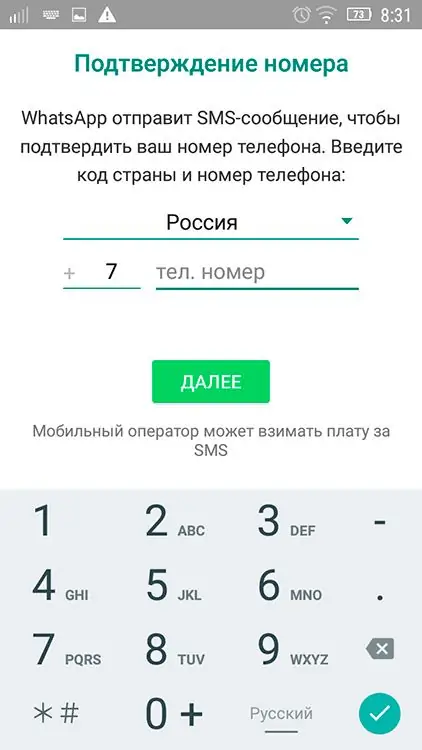
გარდა ამისა, მომხმარებლის ამოცნობის შემდეგ, პროგრამა თავად შემოგთავაზებთ ყველა მონაცემის აღდგენას. განცხადების შემდეგ, თქვენ უნდა დაველოდოთ 1-2 წუთს და ყველა ადრეული საუბარი და შეტყობინება კვლავ გამოჩნდება მესენჯერში.
IPhone- დან Android- ზე გადატანა და პირიქით
მნიშვნელოვანია შენიშვნა - ყველა საუბრისა და მიმოწერის კოპირება შესაძლებელია მხოლოდ ერთსა და იმავე პლატფორმებს შორის. ამრიგად, შეუძლებელია აღდგენა მესამე მხარის პროგრამების გარეშე, მაგალითად, iOS- სა და Android- ს შორის. ეს პრობლემა დიდი ხანია არსებობს და, სავარაუდოდ, მალე არ მოგვარდება. ეს განპირობებულია ამ პლატფორმების ფაილურ სისტემებს შორის სხვაობისა და ფაილის ფორმატებში განსხვავების გამო.
თუ საჭიროება დიდია, მაშინ გადარიცხვა შეიძლება განხორციელდეს MobileTrans პროგრამის საშუალებით, რომელიც ხელმისაწვდომია Windows- ზე. ინსტალაციის შემდეგ, თქვენ გჭირდებათ
- დააკავშირეთ ორივე ტელეფონი კომპიუტერთან USB კაბელის საშუალებით.
- დაელოდეთ მოწყობილობების გამოვლენას და განსაზღვრეთ მოწყობილობის წყარო, საიდანაც გსურთ მონაცემთა გადაცემა.
- შემდეგ, მენიუში უნდა დააჭიროთ "განაცხადის მონაცემებს", ხოლო ტელეფონის დასაფესვიანებლად დადასტურების მოთხოვნაზე დააჭირეთ ღილაკს "დადასტურება" და შემდეგ გადაადგილების ჩანართზე.
ძირეული მოთხოვნების დათანხმების შემდეგ, მონაცემთა გაგზავნა დაიწყება. პროცესის ბოლოს, კიდევ ერთი დასტური მოვა ინფორმაციას მისი დასრულების შესახებ და რომ ყველაფერი Android- დან iPhone- ზეა გადატანილი. დარჩენილია მხოლოდ დააჭირეთ ღილაკს "კარგი" და დაასრულოთ სამუშაო.






